第831回の
今回は、マシン本体にある
Clevisによる自動復号
ストレージを起動時に自動的に復号するために
ちなみに自動復号するということは、起動時のパスフレーズの入力が不要になることを意味します。これは端的に言うと、
もちろんログインしないと使えないので、それだけで直ちに情報流出に繋がるわけではありませんが、せっかく暗号化した意味が薄れてしまいます。よってただ自動的に復号するのではなく、特定の条件を満たした場合にのみ自動復号することが肝要です。
TPMとPCR値
「TPM
ClevisとTPMは、
ブートローダーやカーネルの起動時の検証という意味では、似たような仕組みとして
しかしながらセキュアブートは、UEFI/
たとえば
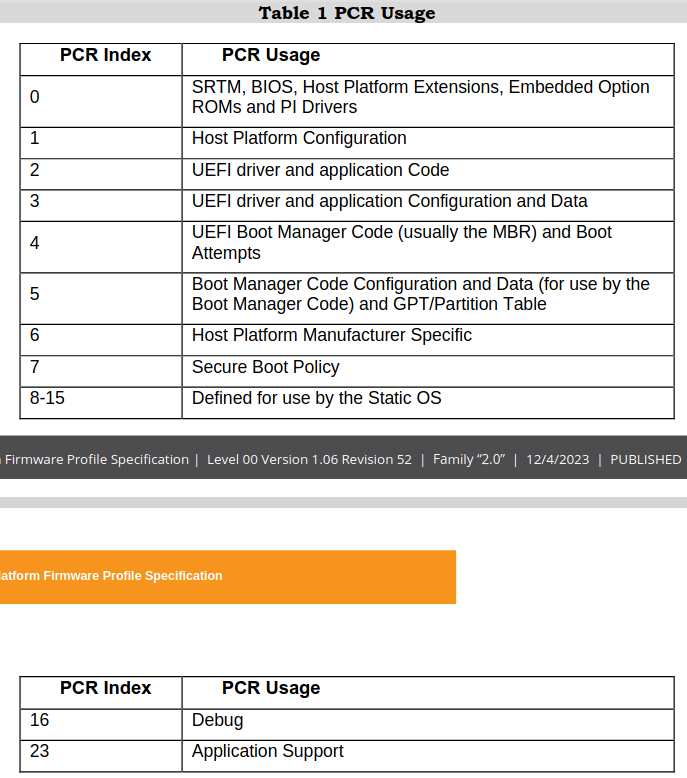
一般的なUEFI/
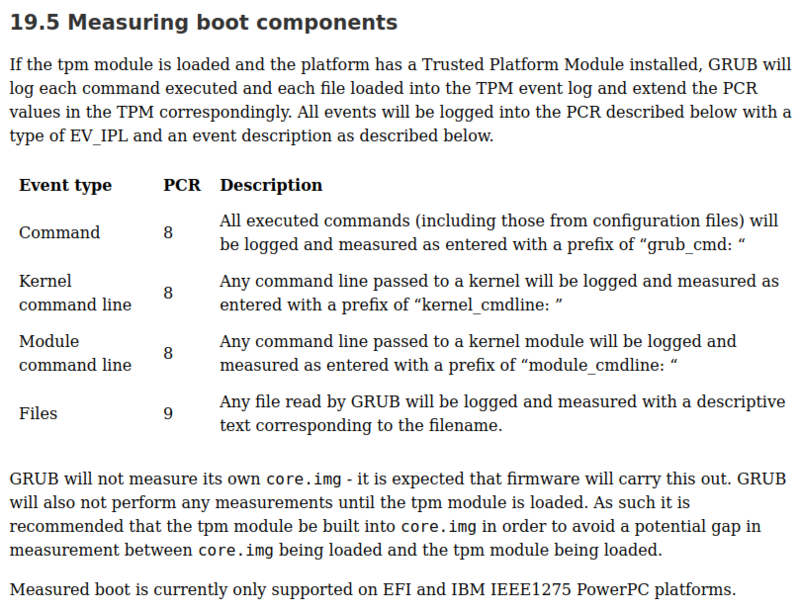
実際のPCR値については、 systemd-analyzeやtpm2-toolsを用いて参照できます。
$ systemd-analyze pcrs NR NAME SHA256 0 platform-code 97435af509018bb862c1cd4b88b8df3c954a124b78c9832de0abc413b0037272 1 platform-config f2c85baa17501c8f7e25294ef4690f954fccbe7942fa06aeb5835ff6258ae021 2 external-code 3d458cfe55cc03ea1f443f1562beec8df51c75e14a9fcf9a7234a13f198e7969 3 external-config 3d458cfe55cc03ea1f443f1562beec8df51c75e14a9fcf9a7234a13f198e7969 4 boot-loader-code 16e54d995cef3eb6a2186cfedb3311b8e7130d5db9ecb7cb97d3c8a5127f212c 5 boot-loader-config efcb979bc5f0bfe8f120c98ede4b34a232fbce038263e976212a17da9d6a0bc3 6 host-platform 3d458cfe55cc03ea1f443f1562beec8df51c75e14a9fcf9a7234a13f198e7969 7 secure-boot-policy 5decfca65942dd58af28ec88b3597780ac144639ed8e107357c989fc5968840a 8 - fec1f4c0c3d132f2d488ca14d0ef5b1dd15ed662e994994fe2192052f4ac39cb 9 kernel-initrd c5312ba195628110cb946979032c378abd5ba6a240f3e04390230297790f389a 10 ima 4e33823240b32968038777cdae69ef8f6428fd69cf70cbce88ff298e5fc73ed8 11 kernel-boot 0000000000000000000000000000000000000000000000000000000000000000 12 kernel-config 0000000000000000000000000000000000000000000000000000000000000000 13 sysexts 0000000000000000000000000000000000000000000000000000000000000000 14 shim-policy 306f9d8b94f17d93dc6e7cf8f5c79d652eb4c6c4d13de2dddc24af416e13ecaf 15 system-identity 0000000000000000000000000000000000000000000000000000000000000000 16 debug 0000000000000000000000000000000000000000000000000000000000000000 17 - ffffffffffffffffffffffffffffffffffffffffffffffffffffffffffffffff 18 - ffffffffffffffffffffffffffffffffffffffffffffffffffffffffffffffff 19 - ffffffffffffffffffffffffffffffffffffffffffffffffffffffffffffffff 20 - ffffffffffffffffffffffffffffffffffffffffffffffffffffffffffffffff 21 - ffffffffffffffffffffffffffffffffffffffffffffffffffffffffffffffff 22 - ffffffffffffffffffffffffffffffffffffffffffffffffffffffffffffffff 23 application-support 0000000000000000000000000000000000000000000000000000000000000000
Ubuntu 24.
$ sudo apt install tpm2-tools
$ sudo tpm2 pcrread
sha1:
sha256:
0 : 0x97435AF509018BB862C1CD4B88B8DF3C954A124B78C9832DE0ABC413B0037272
1 : 0x23AC9043FF4828816FAECF99F72DF1B54E6BEC5F8794E8A3F559900900B7FCB9
2 : 0x3D458CFE55CC03EA1F443F1562BEEC8DF51C75E14A9FCF9A7234A13F198E7969
3 : 0x3D458CFE55CC03EA1F443F1562BEEC8DF51C75E14A9FCF9A7234A13F198E7969
4 : 0x16E54D995CEF3EB6A2186CFEDB3311B8E7130D5DB9ECB7CB97D3C8A5127F212C
5 : 0xEFCB979BC5F0BFE8F120C98EDE4B34A232FBCE038263E976212A17DA9D6A0BC3
6 : 0x3D458CFE55CC03EA1F443F1562BEEC8DF51C75E14A9FCF9A7234A13F198E7969
7 : 0x5DECFCA65942DD58AF28EC88B3597780AC144639ED8E107357C989FC5968840A
8 : 0x52CC5706BB161C3DCBF56F15A188DF82A2C6C705CDC29F756D0C0D19BBDA81EA
9 : 0x3C439F5270D8345D0519715663DF43736ECFE0604B5A8F265EB66C74F705B0B0
10: 0x894FE9BE3472786E7ECCFCBAAE11E30D786AEC774FC08878C23EABEB3084E8A8
11: 0x0000000000000000000000000000000000000000000000000000000000000000
12: 0x0000000000000000000000000000000000000000000000000000000000000000
13: 0x0000000000000000000000000000000000000000000000000000000000000000
14: 0x306F9D8B94F17D93DC6E7CF8F5C79D652EB4C6C4D13DE2DDDC24AF416E13ECAF
15: 0x0000000000000000000000000000000000000000000000000000000000000000
16: 0x0000000000000000000000000000000000000000000000000000000000000000
17: 0xFFFFFFFFFFFFFFFFFFFFFFFFFFFFFFFFFFFFFFFFFFFFFFFFFFFFFFFFFFFFFFFF
18: 0xFFFFFFFFFFFFFFFFFFFFFFFFFFFFFFFFFFFFFFFFFFFFFFFFFFFFFFFFFFFFFFFF
19: 0xFFFFFFFFFFFFFFFFFFFFFFFFFFFFFFFFFFFFFFFFFFFFFFFFFFFFFFFFFFFFFFFF
20: 0xFFFFFFFFFFFFFFFFFFFFFFFFFFFFFFFFFFFFFFFFFFFFFFFFFFFFFFFFFFFFFFFF
21: 0xFFFFFFFFFFFFFFFFFFFFFFFFFFFFFFFFFFFFFFFFFFFFFFFFFFFFFFFFFFFFFFFF
22: 0xFFFFFFFFFFFFFFFFFFFFFFFFFFFFFFFFFFFFFFFFFFFFFFFFFFFFFFFFFFFFFFFF
23: 0x0000000000000000000000000000000000000000000000000000000000000000
sha384:
sm3_256:
ちなみにPCR11やPCR17のように0や1で埋められているPCRは初期値です。UEFI/
試しに/etc/」GRUB_にdummy」sudo update-grub」
0 : 0x97435AF509018BB862C1CD4B88B8DF3C954A124B78C9832DE0ABC413B0037272
- 1 : 0x23AC9043FF4828816FAECF99F72DF1B54E6BEC5F8794E8A3F559900900B7FCB9
+ 1 : 0xF2C85BAA17501C8F7E25294EF4690F954FCCBE7942FA06AEB5835FF6258AE021
2 : 0x3D458CFE55CC03EA1F443F1562BEEC8DF51C75E14A9FCF9A7234A13F198E7969
3 : 0x3D458CFE55CC03EA1F443F1562BEEC8DF51C75E14A9FCF9A7234A13F198E7969
4 : 0x16E54D995CEF3EB6A2186CFEDB3311B8E7130D5DB9ECB7CB97D3C8A5127F212C
5 : 0xEFCB979BC5F0BFE8F120C98EDE4B34A232FBCE038263E976212A17DA9D6A0BC3
6 : 0x3D458CFE55CC03EA1F443F1562BEEC8DF51C75E14A9FCF9A7234A13F198E7969
7 : 0x5DECFCA65942DD58AF28EC88B3597780AC144639ED8E107357C989FC5968840A
- 8 : 0x52CC5706BB161C3DCBF56F15A188DF82A2C6C705CDC29F756D0C0D19BBDA81EA
- 9 : 0x3C439F5270D8345D0519715663DF43736ECFE0604B5A8F265EB66C74F705B0B0
- 10: 0xB1218932F8D6B0CB9E732A136C63590498B8F30395DB901AA0A60A6C4E482854
+ 8 : 0xFEC1F4C0C3D132F2D488CA14D0EF5B1DD15ED662E994994FE2192052F4AC39CB
+ 9 : 0xC5312BA195628110CB946979032C378ABD5BA6A240F3E04390230297790F389A
+ 10: 0xBB7CBE3C4A655865AD07F35A2EF0F0A219BA6A153BB130E6C1EA5659EB07968D
11: 0x0000000000000000000000000000000000000000000000000000000000000000
PCR1とPCR8、PCR9、PCR10が変わったようです。他にもUEFI/
ちなみにPCRのハッシュ値はTPMのリセット時に初期値が記録されたあと何かイベントが記録されるたびに、その値が更新されます。つまり直前の値が異なると、それ以降のイベントが同じであっても最終的な値は変わります。どのイベントによってハッシュ値が変わったについては、次のコマンドを実行すれば参照できます。
$ sudo tpm2 eventlog /sys/kernel/security/tpm0/binary_bios_measurements
これらのPCR値を組み合わせとClevisを利用すれば、この特定の値の場合にのみストレージを自動復号できます。たとえばUSBブート時やBIOS更新時は自動的には復号させないなんてことも可能なのです[3]。
TPMを利用する場合、どのPCR値を使って自動復号するのかの設定が重要なポイントになります[4]。当然、使われているすべてのPCR値を参照すれば耐性はあがりますが、利便性は下がります。システムのちょっとした更新のたびに自動復号が動かなくなるからです。
よくある例としては次の組み合わせが使われます。
- PCR0: UEFI/
BIOSが差し替えられていないこと - PCR1: UEFI/
BIOSの設定や、起動に関するUEFI変数やパラメーターが差し替えられていないこと - PCR4: ESP等の起動するデバイスのパス
- PCR7: セキュアブートの各変数の状態
- PCR8: grub.
cfgの中身 - PCR9: GRUBが起動するカーネルとinitrd
- PCR14: サードパーティのカーネルモジュールロード時に参照する変数
一番シンプルで手間が少ないのはPCR0とPCR1のみをチェックする方法です。これによりBIOSが差し替えられていないこと、異なるブートデバイスが接続されていないことを保証できます。当然のことながらBIOS更新時は、自動復号がされなくなります。
より安全に倒すならPCR7も入れておいても良いでしょう。ただしUbuntuを含む最近のOSは、たまに安全のためにdbx
さらに確実性を期すのであれば、PCR4/
今回はセキュアブートと併用することを想定して、PCR0、PCR1、PCR7、PCR9のみをチェックすることにしましょう[5]。
ClevisとTPM PINをインストールする
ClevisとTPMの設定は、単にパッケージをインストールしてbindを実行するだけです。まずは必要なソフトウェアをインストールしておきます。
$ sudo apt install clevis-luks clevis-tpm2 clevis-initramfs
次にターゲットとなるデバイスを確認します。第831回の手順で暗号化ストレージを有効化したのであれば、dm_」
$ lsblk -i -e7
NAME MAJ:MIN RM SIZE RO TYPE MOUNTPOINTS
nvme0n1 259:0 0 238.5G 0 disk
|-nvme0n1p1 259:1 0 1G 0 part /boot/efi
|-nvme0n1p2 259:2 0 2G 0 part /boot
`-nvme0n1p3 259:3 0 235.4G 0 part
`-dm_crypt-0 252:0 0 235.4G 0 crypt
`-ubuntu--vg-ubuntu--lv 252:1 0 235.4G 0 lvm /var/snap/firefox/common/host-hunspell
/
上記の例だと
$ sudo clevis luks bind -d /dev/nvme0n1p3 tpm2 '{"pcr_bank":"sha256","pcr_ids":"0,1,7,9"}'
Enter existing LUKS password: ストレージを手動復号する際のパスフレーズを入力
Clevisで登録された鍵のスロット番号は次の方法で確認できます。
$ sudo clevis luks list -d /dev/nvme0n1p3
1: tpm2 '{"hash":"sha256","key":"ecc","pcr_bank":"sha256","pcr_ids":"0,1,7,9"}'
自動復号できなくなった場合は
TPMを用いた自動復号では、何らかの理由で指定したPCRの値が変わってしまった場合、パスフレーズの入力が求められます。この場合、Clevisの再設定が必要になります。再設定にはsudo clevis luks list -d デバイス名」
$ sudo clevis luks regen -d /dev/nvme0n1p3 -s 1
Regenerating binding (device /dev/nvme0n1p3, slot 1):
Pin: tpm2, Config: '{"hash":"sha256","key":"ecc","pcr_bank":"sha256","pcr_ids":"0,1,7,9"}'
Do you want to proceed? [ynYN] y
WARNING:esys:src/tss2-esys/api/Esys_Unseal.c:295:Esys_Unseal_Finish() Received TPM Error
ERROR:esys:src/tss2-esys/api/Esys_Unseal.c:98:Esys_Unseal() Esys Finish ErrorCode (0x0000099d)
ERROR: Esys_Unseal(0x99D) - tpm:session(1):a policy check failed
ERROR: Unable to run tpm2_unseal
Unsealing jwk from TPM failed!
Enter existing LUKS password: ストレージを手動復号する際のパスフレーズを入力
気をつけなければいけないのは、PCR値が変わるような処理
もし使用するPCR値を変えたい場合は、一度unbindしてからもう一度bindすることになります。
$ sudo clevis luks unbind -d /dev/nvme0n1p3 -s 1
The unbind operation will wipe a slot. This operation is unrecoverable.
Do you wish to erase LUKS slot 1 on /dev/nvme0n1p3? [ynYN] y
Enter any remaining passphrase:
$ sudo clevis luks bind -d /dev/nvme0n1p3 tpm2 '{"pcr_bank":"sha256","pcr_ids":"0,1,7,8,9"}'
Enter existing LUKS password: ストレージを手動復号する際のパスフレーズを入力
これでTPMを利用したストレージの自動復号に対応できました。ちなみに最初にもお伝えしたように、ノートPC等の可搬端末の場合は自動復号に対応するかどうかの検討も必要です。LinuxはWindowsと異なり、ログインパスワードがわからなくてもシステムに入る標準的な仕組みがいくつも存在します[6]。
そのほとんどは起動デバイスを変更したり、GRUBからカーネルの起動パラメーターを変更しなくてはいけないため、PCR1やPCR9等を見るようにしておけば対策できるはずです。しかしながら他のセキュリティ対策と同じく、何か穴がある可能性もあります。保護されるデータの重要性と利便性のバランスを各自で考慮し、設定しましょう。


